Hueのブリッジを使ってIKEAのスマート照明TRÅDFRIを使う方法
- 2018.04.14
- スマート家電
- TRÅDFRI, IKEAスマート照明, Philips Hue, スマートハウス
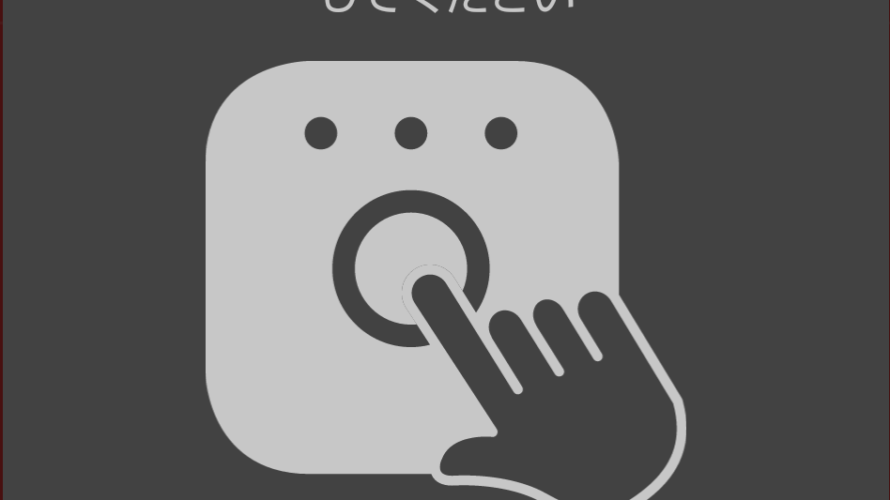
Hue のブリッジと IKEA TRADFRI を連携してみたので、その方法を書き残しておきたいと思います。
Hue のブリッジは同じ通信規格の Zigbee に対応している電球であれば純正じゃなくても使用できます。
今回使用したのは以下の 2つだけです。
- Philips Hue Bridge
- IKEA TRÅDFRI LED電球
IKEA のスマート照明を使う大きな理由としては、Hue 純正の電球より安く手に入ることです。
Philips Hue が 1球3300円に対して IKEA の LED電球は 1800円から販売されています。
もう一つ理由があるとすれば、Philips Hue は E26(26mm)サイズしかありませんが、IKEA の LED電球は E26(26mm) 以外に E17(17mm)サイズも販売しています。
ですが、一般的には E26(26mm) を使用していると家庭が多いと思います。
IKEA で販売されている電球の種類と違いについては、コララの記事にまとめています。
ここまでくると IKEA で全てスマート照明を揃えたいのですが、電球をまとめてコントロールできるブリッジが売られていません。
こちらも別の機会に書きますが、ブリッジが無いと電球のグループ化やルーム単位で操作したり、Google Home と連携ができなかったりします。
これでは、リビングの電球をまとめて消すことができません。
そこで Philips Hue Bridge を別途購入する必要がでてくると言う訳です。
前置きが長くなりましたが、実際の設定方法をご紹介します。
前準備
- Philips Hue Bridge と IKEA TRÅDFRI を連携するには、スマホアプリが必要です。
iPhone の場合は Hue Lights をダウンロードします。
Android の場合は Hue Essentials をダウンロードします。
- Philips Hue Bridge に LANケーブルと電源ケーブルを接続
 付属の LANケーブルは短いため、設置場所が遠くなる場合は注意してください。
付属の LANケーブルは短いため、設置場所が遠くなる場合は注意してください。

Philips Hue Bridge と IKEA TRÅDFRI の連携
今回私は Android(Hue Essentials) を使用してセットアップしました。
iPhone でも大きな違いは無いと思います。
- アプリを起動すると簡単な紹介画面が表示されるため、[>] をタップして読み進める
![アプリを起動すると簡単な紹介画面が表示されるため、[>] をタップして読み進める](data:image/svg+xml,%3Csvg%20xmlns=%22http://www.w3.org/2000/svg%22%20viewBox=%220%200%20289%20467%22%3E%3C/svg%3E)
- [Philips Hue] をタップする
![[Philips Hue] をタップする](data:image/svg+xml,%3Csvg%20xmlns=%22http://www.w3.org/2000/svg%22%20viewBox=%220%200%20290%20465%22%3E%3C/svg%3E)
- 以下の画面が表示されたら、Hue ブリッジ本体のボタンを押す

- 以下の画面が表示され、Hue ブリッジが認識されるまで定期的に [>] を押す
※私は 3~5分ほどで次の画面に進みました
![以下の画面が表示され、Hue ブリッジが認識されるまで定期的に [>] を押す](data:image/svg+xml,%3Csvg%20xmlns=%22http://www.w3.org/2000/svg%22%20viewBox=%220%200%20293%20470%22%3E%3C/svg%3E)
- アプリのホームが画面が表示されたら [三] をタップ
![アプリのホームが画面が表示されたら [三] をタップ](data:image/svg+xml,%3Csvg%20xmlns=%22http://www.w3.org/2000/svg%22%20viewBox=%220%200%20296%20477%22%3E%3C/svg%3E)
- [すべてのランプ] をタップ
![[すべてのランプ] をタップ](data:image/svg+xml,%3Csvg%20xmlns=%22http://www.w3.org/2000/svg%22%20viewBox=%220%200%20296%20475%22%3E%3C/svg%3E)
- [+] をタップ
![[+] をタップ](data:image/svg+xml,%3Csvg%20xmlns=%22http://www.w3.org/2000/svg%22%20viewBox=%220%200%20298%20479%22%3E%3C/svg%3E)
- IKEA TRÅDFRI を取り付け電気を点ける
- [タッチリンク] を IKEA TRÅDFRI が点滅するまでタップし、[ライトを探す] をタップ
![[タッチリンク] を IKEA TRÅDFRI が点滅するまでタップし、[ライトを探す] をタップ](data:image/svg+xml,%3Csvg%20xmlns=%22http://www.w3.org/2000/svg%22%20viewBox=%220%200%20301%20483%22%3E%3C/svg%3E) ランプが追加されたことを確認します。
ランプが追加されたことを確認します。

2個目以降の IKEA TRÅDFRI の連携
2個め以降も同様ですが、[タッチリンク]→[ライトを探す] の流れは同様ですが少し注意が必要です。
[タッチリンク] を押しても既に接続されているランプが光り、新しいランプを認識してくれません。
なので、設定が終わったランプを電気が点かない程度に接触を緩め、設定済みのランプが物理的に電気が点かない状態にします。
これを全ての Philips Hue Bridge が全ての IKEA TRÅDFRI の認識をし終えるまで繰り返します。
全ての IKEA TRÅDFRI を認識したら電気が付くように、再度電球を差し込んでいきましょう。
ランプのグループ化
- アプリのホーム画面で [+] をタップ
![アプリのホーム画面で [+] をタップ](data:image/svg+xml,%3Csvg%20xmlns=%22http://www.w3.org/2000/svg%22%20viewBox=%220%200%20308%20495%22%3E%3C/svg%3E)
- [グループの名前]、[ルームタイプ]、登録するランプにチェックを入れて [保存] をタップ
![[グループの名前]、[ルームタイプ]、登録するランプにチェックを入れて [保存] をタップ](data:image/svg+xml,%3Csvg%20xmlns=%22http://www.w3.org/2000/svg%22%20viewBox=%220%200%20309%20498%22%3E%3C/svg%3E)
設定自体は、ここまでで終了です。
操作方法
- グループを開きパレットマークをタップ
 明るさや色をまとめて変更できます。
明るさや色をまとめて変更できます。
 ランプ単体をタップすれば、1個だけ色を変えることもできます。
ランプ単体をタップすれば、1個だけ色を変えることもできます。
ただ、Philips Hue Bridge と IKEA TRÅDFRI の連携が終わってしまえば、純正の Hue アプリのほうが分かりやすく、シーンの作成などもできて良さそうです。
別の記事で Alexa や Google Home から音声操作できる設定方法についても紹介しています。


 付属の LANケーブルは短いため、設置場所が遠くなる場合は注意してください。
付属の LANケーブルは短いため、設置場所が遠くなる場合は注意してください。

![アプリを起動すると簡単な紹介画面が表示されるため、[>] をタップして読み進める](https://584homes.com/wp-content/uploads/2018/04/Screenshot_20180414-161413.png)
![[Philips Hue] をタップする](https://584homes.com/wp-content/uploads/2018/04/Screenshot_20180414-161421.png)
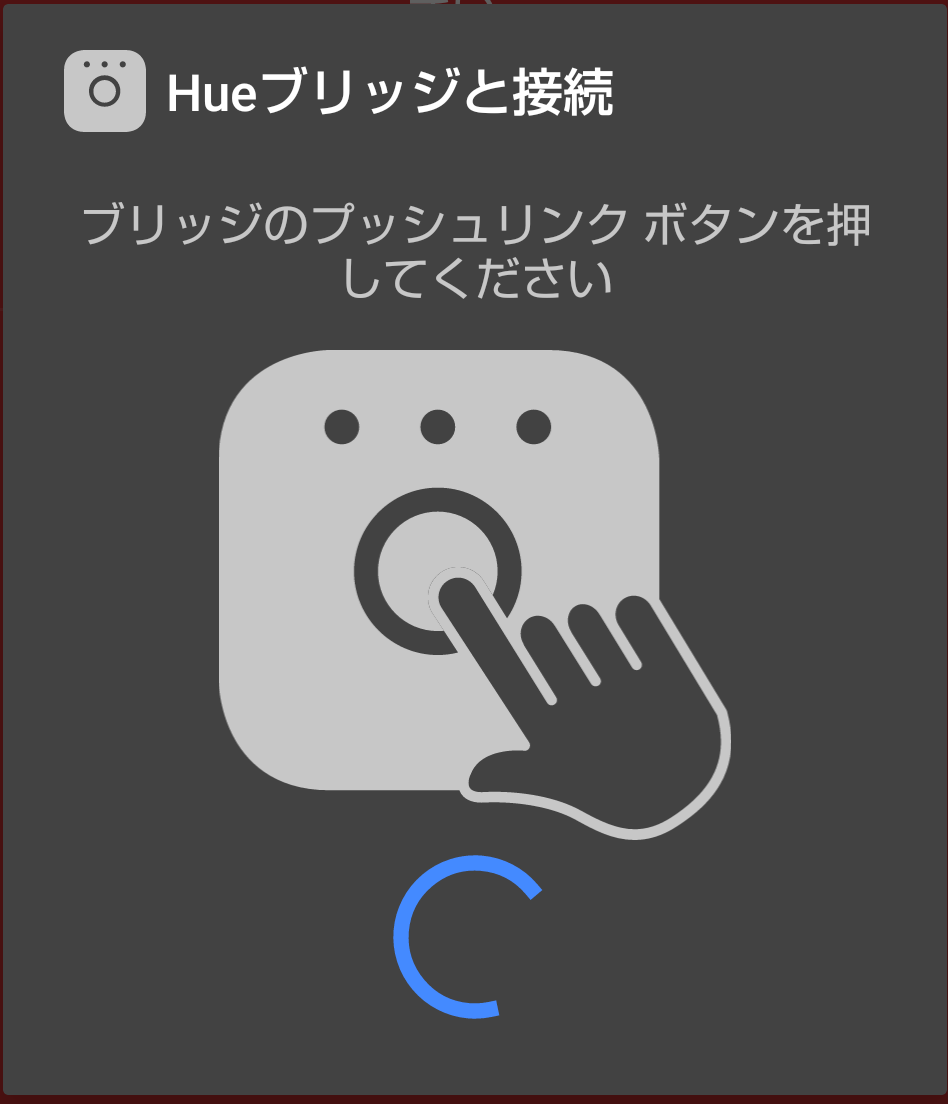
![以下の画面が表示され、Hue ブリッジが認識されるまで定期的に [>] を押す](https://584homes.com/wp-content/uploads/2018/04/Screenshot_20180414-161601.png)
![アプリのホームが画面が表示されたら [三] をタップ](https://584homes.com/wp-content/uploads/2018/04/Screenshot_20180414-162251.png)
![[すべてのランプ] をタップ](https://584homes.com/wp-content/uploads/2018/04/Screenshot_20180414-162353.png)
![[+] をタップ](https://584homes.com/wp-content/uploads/2018/04/Screenshot_20180414-162403.png)
![[タッチリンク] を IKEA TRÅDFRI が点滅するまでタップし、[ライトを探す] をタップ](https://584homes.com/wp-content/uploads/2018/04/Screenshot_20180414-162633.png)
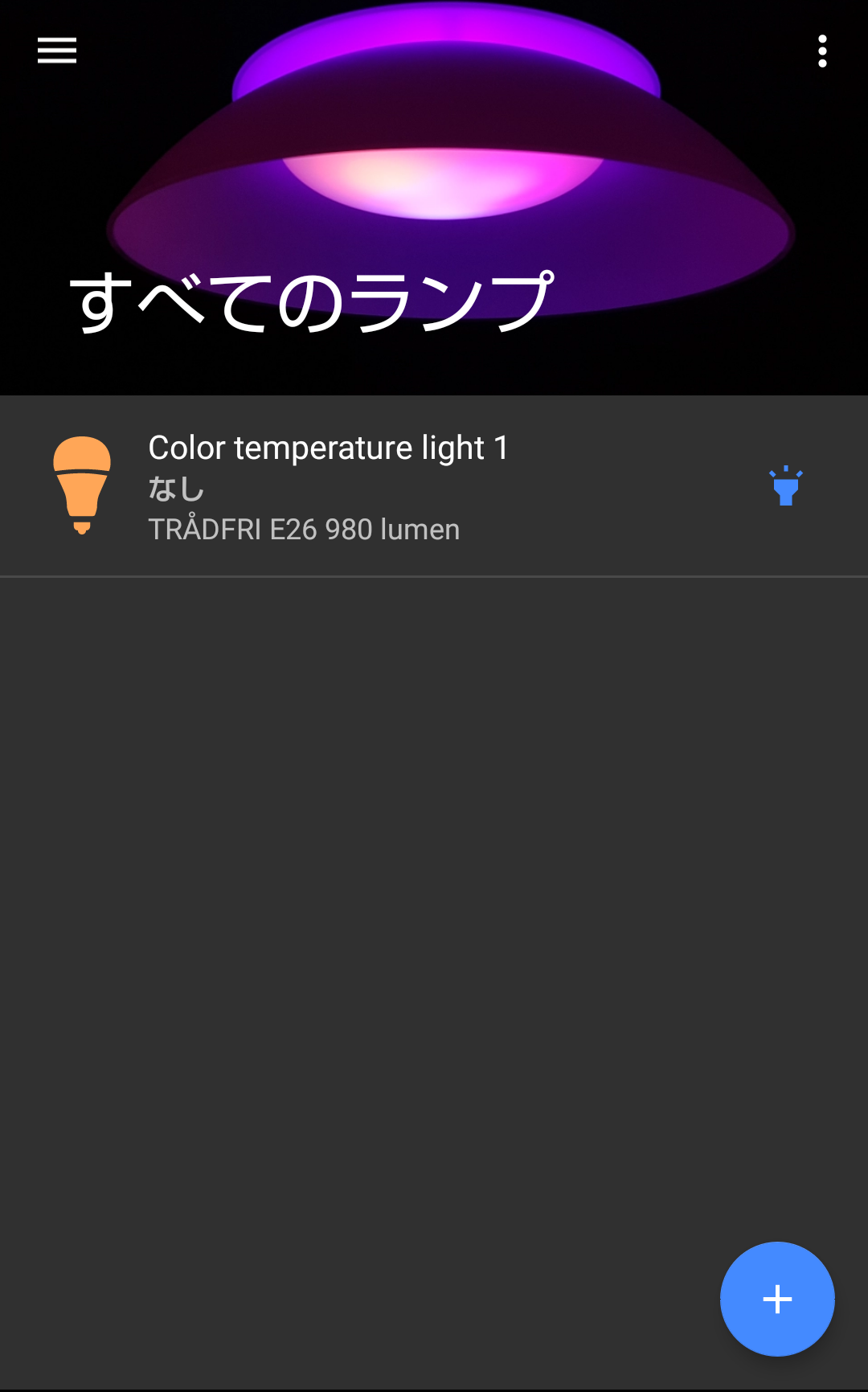
![アプリのホーム画面で [+] をタップ](https://584homes.com/wp-content/uploads/2018/04/Screenshot_20180414-163410.png)
![[グループの名前]、[ルームタイプ]、登録するランプにチェックを入れて [保存] をタップ](https://584homes.com/wp-content/uploads/2018/04/Screenshot_20180414-163438.png)
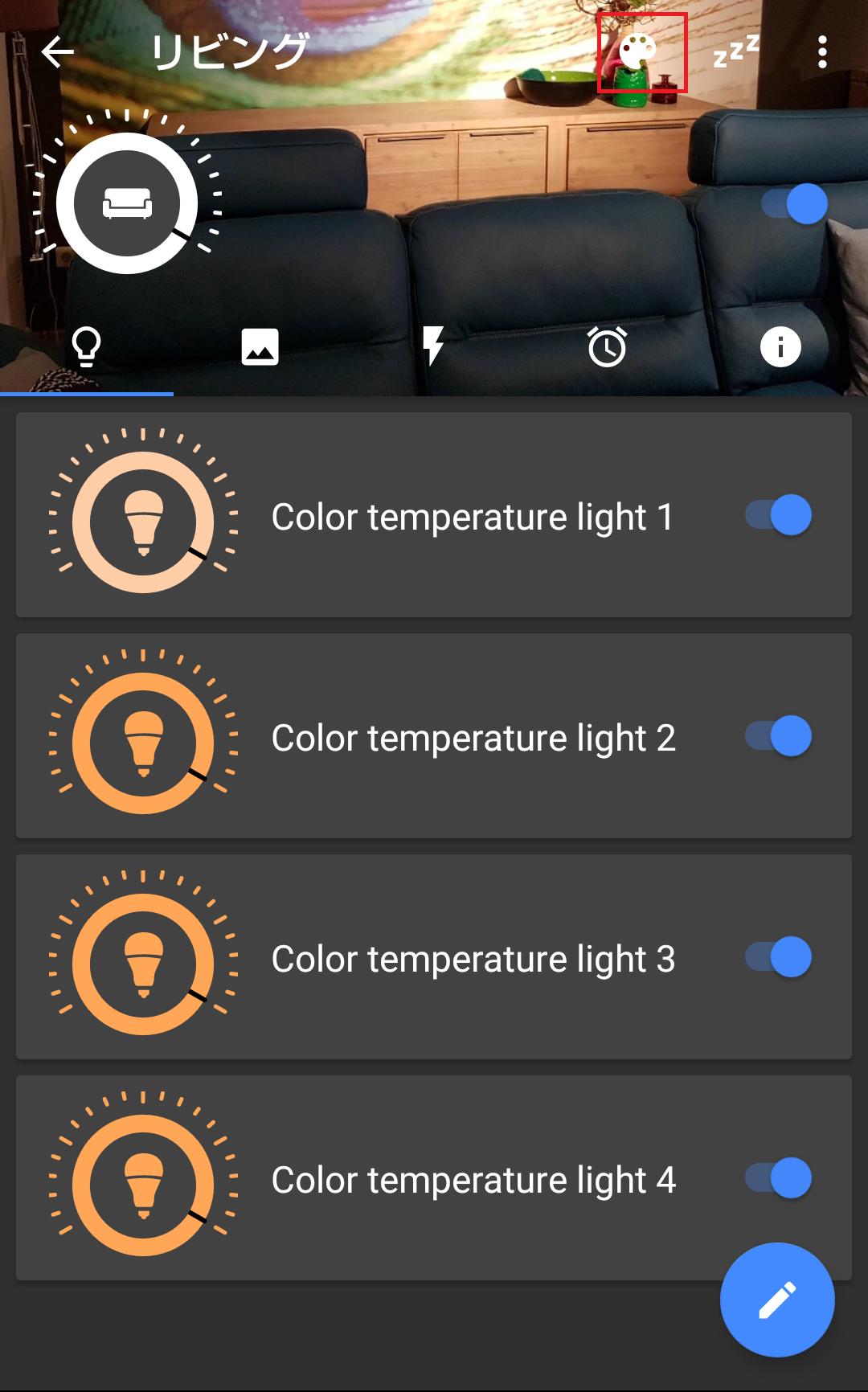
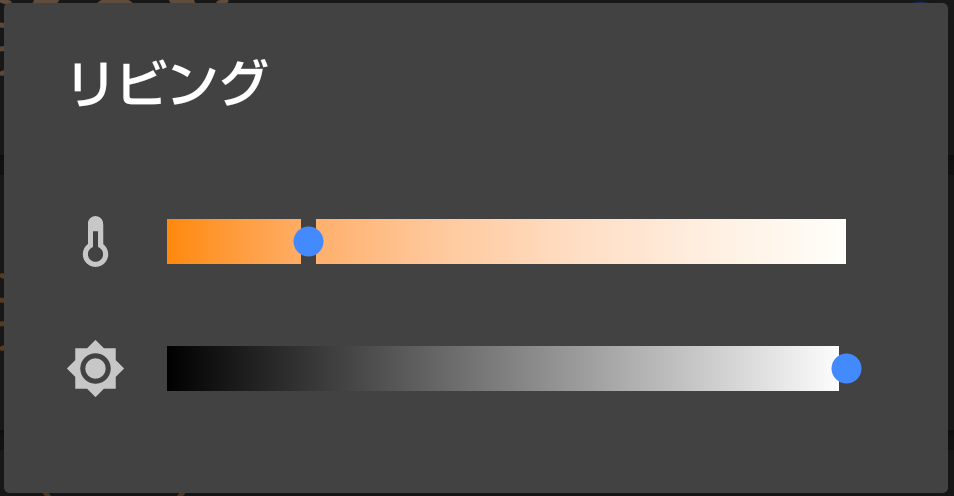












コメントを書く